Teljesen vizsgálja át iOS-eszközeit, és törölje az összes kéretlen fájlt iPhone-on, iPaden és iPodon
WhatsApp üzenetek és névjegyek törlése [Részletes lépések]
Eljön az idő, amikor törölnöd kell a WhatsApp-lábnyomodat, legyen szó akár egy tévedésből küldött üzenet visszavonásáról, tárhely felszabadításáról, vagy az alkalmazás teljes eltávolításáról egy tiszta lappal. A módszerek és a korlátozások azonban a célodtól függően változnak. Ez az átfogó útmutató végigvezet az üzenetek törlésén, a WhatsApp-adatok törlésében, sőt, a WhatsApp teljes eltávolításában is, miközben egy sokkal egyszerűbb, egykattintásos megoldást is bemutat.
Útmutató lista
A legjobb megoldás a WhatsApp alapos törlésére A WhatsApp üzenetek törlésének dátuma és időpontja A Törlés nekem funkció használata a WhatsApp-adatok törléséhez A WhatsApp adatainak törléséhez távolítsa el teljesen a WhatsAppot Bónusz tipp: Készítsen előre biztonságos biztonsági másolatot a WhatsApp üzenetekrőlA legjobb megoldás a WhatsApp alapos törlésére
A WhatsApp üzenetek és egyéb adatok teljes törléséhez próbálja meg 4Easysoft iPhone CleanerNemcsak a WhatsAppot törli, hanem a gyorsítótárat is eltávolítja, hogy helyet szabadítson fel iPhone-on, vagy teljesen eltávolítsa az alkalmazásokat.

Átfogóan átvizsgálja iPhone-ját, kategorizálja és rendszerezze a felesleges adatokat.
Gyorsan törölhet különféle gyorsítótárakat és alkalmazásadatokat iOS-eszközéről.
Háromféle tisztítási mód közül választhatsz iPhone-odhoz, különböző helyzetekhez igazodva.
Az előnézeti funkció lehetővé teszi a kiválasztott fájlok megerősítését a törlés előtt.
100% Biztonságos
100% Biztonságos
1. lépésCsatlakoztasd iPhone-odat a számítógépedhez Lightning kábellel. Az iPhone képernyőjén koppints a „Trust” gombra a felugró értesítésben.
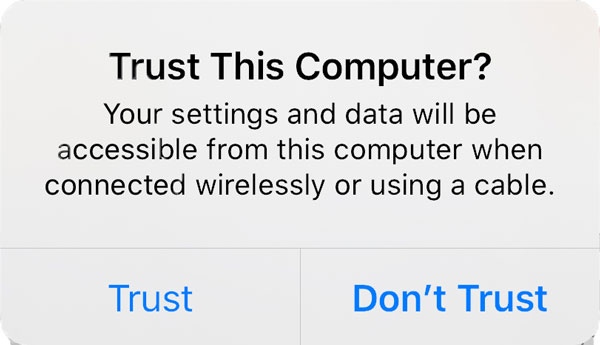
2. lépésVálaszd ki a „Személyes adatok törlése” lehetőséget, és itt kiválaszthatod az „Egyéni törlés” vagy az „Egy kattintásos törlés” lehetőséget.
3. lépés„Egyéni törlés” módban. A program beolvassa a WhatsApp üzeneteidet. Indítsd el a „WhatsApp” alkalmazást, és jelöld be az összes törölni kívánt szöveges üzenetet.
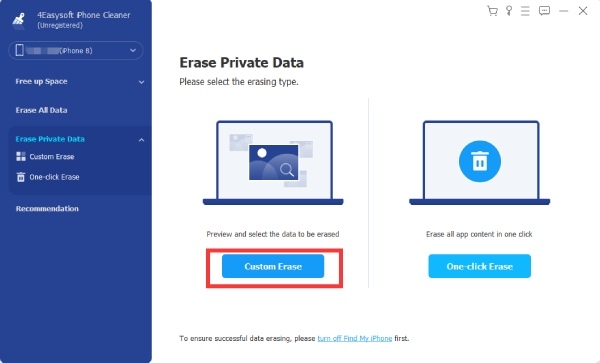
4. lépésMiután mindent ellenőriztünk, kattintsunk a „Törlés” gombra az összes ellenőrzött üzenet törléséhez.
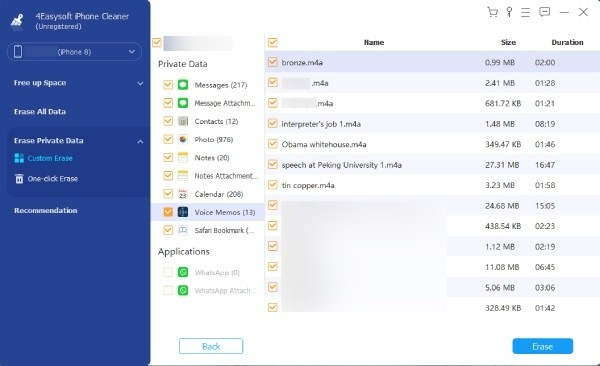
Törölje a WhatsApp üzeneteket a Törlés mindenkinek funkcióval
Kivéve a használatát iPhone radír, ha rossz szöveges üzenetet, fotót vagy hangüzenetet küldtél, a legjobb megoldás a „Törlés mindenkinek”. Ez segít visszahívni az elküldött üzeneteket. Azonban fontos szempontokat kell figyelembe venni a használatakor. Például csak az elmúlt 48 órában küldött üzeneteket törli. A címzett eszközére mentett médiafájlok nem törlődnek, és mindkét félnek a legújabb verzióra kell frissítenie az eszközét.
iPhone-on
1. lépésNyisd meg a WhatsAppot, és lépj be abba a csevegésbe, amelyben a törölni kívánt üzenet található.
2. lépésHosszan nyomd meg a célüzenetet, majd koppints a „Törlés” gombra. Jelöld ki a törlendő üzenetet, majd koppints a bal alsó sarokban található „Kuka” ikonra.
3. lépésAmikor a rendszer kéri, válaszd a Törlés mindenkinek lehetőséget. Ezután a hibás üzenetek eltűnnek az iPhone-odról.
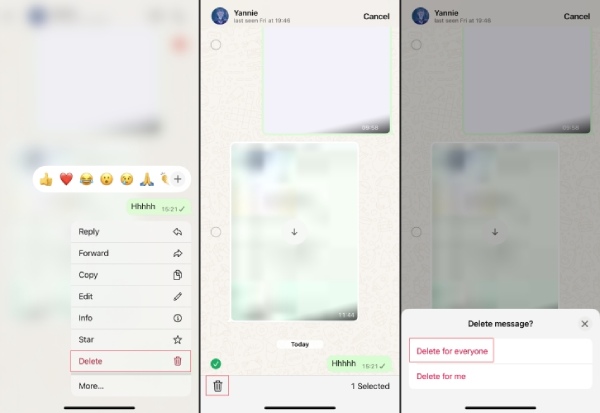
A Törlés nekem funkció használata a WhatsApp-adatok törléséhez
Ha helyet szeretnél megtakarítani a telefonodon, ez a módszer jó választás. Csak a saját csevegőfelületedről távolít el üzeneteket vagy fájlokat; a másik személy továbbra is láthatja azokat a saját csevegésében. Ez csökkentheti a WhatsApp adatvédelmi szivárgásának kockázatát.
Androidon
1. lépésNyisd meg a WhatsAppot, keresd meg a törölni kívánt e-mailt, és nyomd meg hosszan.
2. lépésKét lehetőséget fogsz látni: „TÖRLÉS RÓLAM” vagy „Mégse”. Koppints a Törlés lehetőségre.
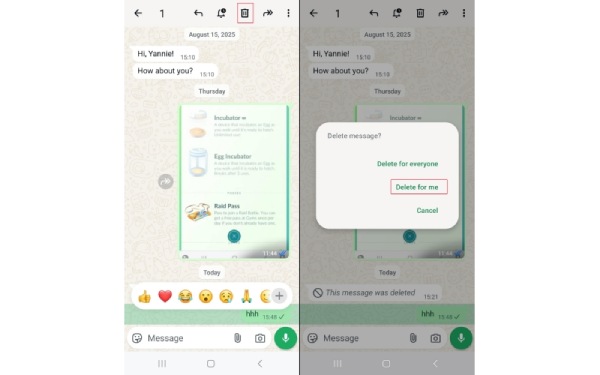
iPhone-on
1. lépésNyisd meg a WhatsAppot és a csevegést, amelyikben a törölni kívánt üzenetek vannak. Nyomd meg hosszan az üzenetet, és a megjelenő menüből válaszd a Törlés lehetőséget.
2. lépésTöbb üzenetet is kijelölhet egyszerre. Ha a rendszer kéri, kattintson a „Továbbiak” gombra.
3. lépésEzután válassza a „Törlés” lehetőséget a menüből. Kattintson a „Törlés” gombra, és válassza a „TÖRLÉS SZÁMOMRA” lehetőséget.
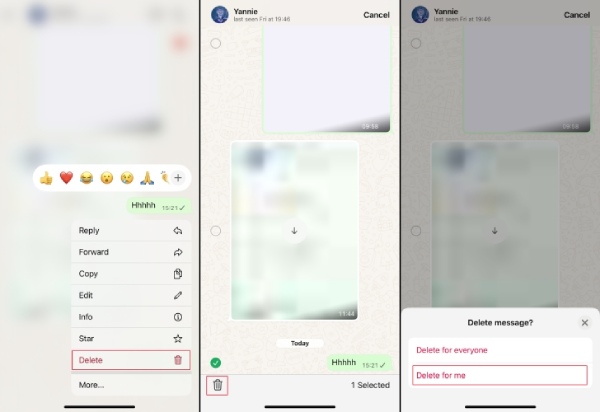
A WhatsApp adatainak törléséhez távolítsa el teljesen a WhatsAppot
Az üzenetek egyenkénti törlése és az alkalmazás teljes kiürítése mellett, ha teljesen le szeretnéd állítani a WhatsApp használatát, eltávolíthatod az alkalmazást, hogy minden nyomot eltávolíts. Ez törli az alkalmazás által generált ideiglenes adatokat, például a gyorsítótárakat, a naplókat és a képbélyegképeket. Ha azonban előtte nem készítettél manuális biztonsági mentést a csevegési előzményekről, akkor azokat nem lehet visszaállítani.
iPhone-on
1. lépésNyisd meg a Beállításokat, koppints az Általános menüpontra, majd keresd meg az iPhone tárhelyét. Ezután keresd meg és koppints a WhatsApp elemre.
2. lépésVálaszd az „Alkalmazás törlése” lehetőséget. A megerősítést követően az alkalmazás és az összes adata véglegesen törlődik.
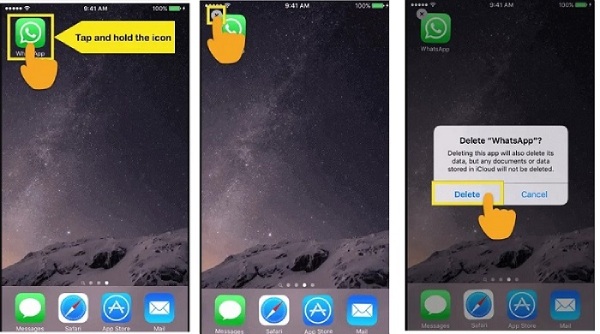
Androidon
1. lépésNyisd meg a Beállításokat, koppints az „Alkalmazások” vagy az „Alkalmazáskezelő” menüpontra. Keresd meg és válaszd ki a „WhatsApp” alkalmazást.
2. lépésKoppintson az „Eltávolítás” gombra, és erősítse meg. A WhatsApp ezután teljesen törlődik a telefonjáról.
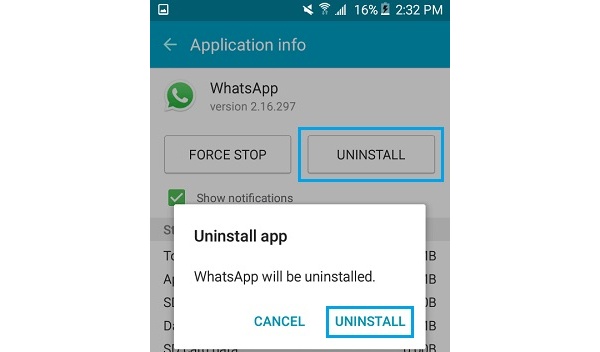
Bónusz tipp: Készítsen előre biztonságos biztonsági másolatot a WhatsApp üzenetekről
Ha meg szeretné tartani az üzeneteket, előzetesen biztonsági másolatot készíthet róluk. Megpróbálhatja 4Easysoft iOS Data Backup and Restore Ez a Windows és Mac rendszerrel kompatibilis eszköz több mint 20-féle adat biztonsági mentését teszi lehetővé. Emellett egy fejlett előnézeti funkcióval is rendelkezik, amely lehetővé teszi az összes átvinni kívánt SMS üzenet egyszerű és gyors megtekintését és kiválasztását.
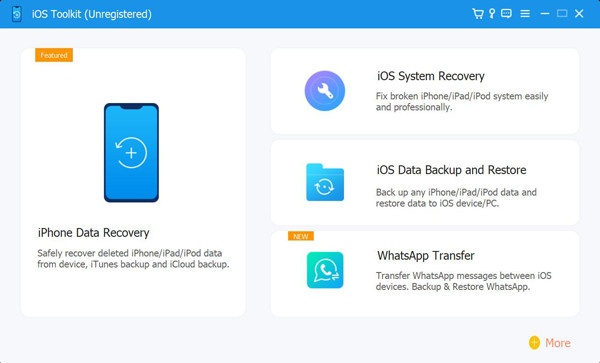

Készítsen biztonsági másolatot a WhatsApp üzenetekről az iPhone-ján néhány másodpercre.
WhatsApp adatok átvitele személyes adatok megszerzése nélkül.
Ingyenesen törölheti és biztonsági másolatot készíthet az iPhone-ján található WhatsApp-adatokról.
Biztosítson stabil kapcsolatot a biztonsági mentés megszakadásának elkerülése érdekében.
100% Biztonságos
100% Biztonságos
Következtetés
Bár ez eltávolítja az alkalmazást, előfordulhat, hogy nem törli ki az összes adatot. A gyorsítótár-fájlok és más ideiglenes adatok időnként megmaradhatnak a telefon tárhelyén. Ilyenkor elengedhetetlen egy erre a célra szolgáló tisztítóeszköz. 4Easysoft iPhone Cleaner kiváló választás. Biztonságos, letisztult, alapos és könnyen használható minden szintű felhasználó számára! Most töltse le, hogy kipróbálhassa a hatékony funkciókat.
100% Biztonságos
100% Biztonságos



